
Las Mac tienen un ecosistema próspero de software, pero algunos programas aún solo son compatibles con Windows. Ya sea que desee utilizar software empresarial o jugar juegos de PC con Windows, hay muchas formas de ejecutar programas de Windows en su Mac.
Algunos de estos métodos son similares a los que puede instalar el software de Windows en Linux o ejecutar programas de Windows en un Chromebook . Aquí se incluyen las máquinas virtuales, el arranque dual, la capa de compatibilidad de Wine y las soluciones de escritorio remoto.
Maquinas virtuales
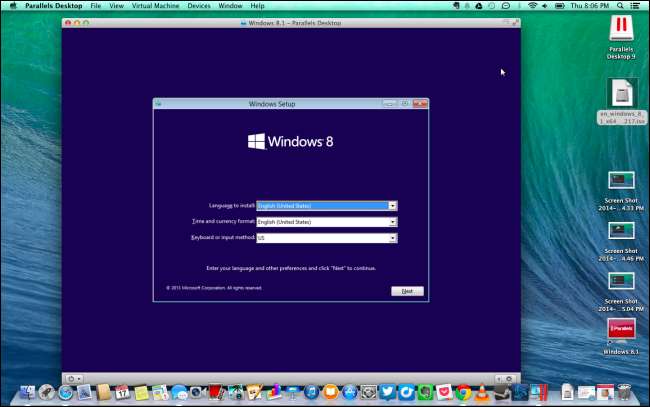
Recomendamos utilizar un programa de máquina virtual, idealmente Paralelas o VMWare Fusion , para ejecutar aplicaciones de Windows en una Mac sin reiniciar. Para obtener el máximo rendimiento, que es particularmente necesario para los juegos, recomendamos Windows de arranque dual con Boot Camp en lugar.
A máquina virtual es una de las mejores formas de ejecutar el software de escritorio de Windows. Le permiten instalar Windows y otros sistemas operativos en una ventana en el escritorio de su Mac. Windows pensará que se está ejecutando en una computadora real, pero en realidad se está ejecutando dentro de una pieza de software en su Mac.
Tampoco tiene que usar su programa de Windows en la ventana de la máquina virtual; muchos programas de máquina virtual le permiten sacar los programas de Windows de la ventana de su máquina virtual para que puedan aparecer en el escritorio de tu Mac. Sin embargo, todavía se están ejecutando dentro de la máquina virtual en segundo plano.
Necesitará una licencia de Windows para instalar Windows en una máquina virtual. Si ya tiene una clave de producto, puede descargar Medios de instalación de Windows gratis e instalarlo en un programa de máquina virtual.
RELACIONADO: Cómo ejecutar sin problemas programas de Windows en su Mac con Parallels
Los programas populares de máquinas virtuales para Mac incluyen Paralelas y VMware Fusion . Cada uno de estos es un programa de pago, por lo que tendrá que comprar una licencia de Windows y una copia del programa de máquina virtual que elija. También puede utilizar el software completamente gratuito y de código abierto. VirtualBox para Mac , pero su compatibilidad con gráficos 3D y la integración del sistema operativo Mac no son tan buenos. Parallels y VMWare Fusion ambos ofrecer pruebas gratuitas , para que pueda probar todos estos programas y decidir cuál es el mejor para usted.
Nota: No solemos recomendar software de pago, pero en el caso de Escritorio de Parallels , es algo que usamos en How-To Geek todos los días para probar software y ejecutar Windows. La integración con macOS está increíblemente bien hecha y la velocidad supera a VirtualBox. A la larga, el precio vale la pena.
Hay una gran desventaja en las máquinas virtuales: el rendimiento de los gráficos 3D no es sorprendente, por lo que esta no es la mejor manera de ejecutar juegos de Windows en tu Mac. Sí, puede funcionar, especialmente con juegos más antiguos, pero no obtendrá el mejor rendimiento, incluso en una situación ideal. Muchos juegos, especialmente los más nuevos, no se podrán jugar. Ahí es donde entra en juego la siguiente opción.
Campo de entrenamiento
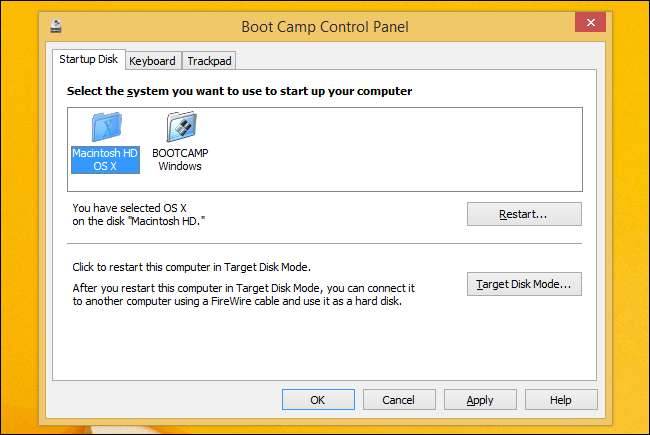
RELACIONADO: Cómo instalar Windows en una Mac con Boot Camp
De Apple Campo de entrenamiento Te permite instale Windows junto con macOS en su Mac . Solo se puede ejecutar un sistema operativo a la vez, por lo que tendrás que reiniciar tu Mac para cambiar entre macOS y Windows. Si alguna vez has Linux de doble arranque en su PC con Windows , es así.
Instalar Windows como un sistema operativo real en tu Mac es la mejor idea si quieres jugar juegos de Windows o usar aplicaciones exigentes que necesitan todo el rendimiento que pueden obtener. Cuando instale Windows en su Mac, podrá utilizar Windows y las aplicaciones de Windows con el máximo rendimiento posible. Su Mac funcionará tan bien como una PC con Windows con las mismas especificaciones.
La desventaja aquí es que no puede ejecutar aplicaciones de macOS y aplicaciones de Windows una al lado de la otra al mismo tiempo. Si solo desea ejecutar una aplicación de escritorio de Windows junto con sus aplicaciones de Mac, una máquina virtual probablemente sea ideal. Por otro lado, si quieres jugar a los últimos juegos de Windows en tu Mac, Boot Camp será ideal.
Al igual que con las máquinas virtuales, necesitará una licencia de Windows para instalar Windows en su Mac.
Vino

RELACIONADO: Cómo ejecutar programas de Windows en una Mac con Wine
El vino se originó en Linux . Es una capa de compatibilidad que permite que las aplicaciones de Windows se ejecuten en otros sistemas operativos. Básicamente, Wine es un intento de reescribir el código de Windows del que dependen las aplicaciones para que puedan ejecutarse en otros sistemas operativos. Esto significa que el vino no es ni de lejos perfecto. No ejecutará todas las aplicaciones de Windows y tendrá errores con muchas de ellas. los Vino AppDB puede darle una idea de qué aplicaciones son compatibles, aunque se centra en la compatibilidad con Linux.
Sin embargo, Wine es una forma de intentar ejecutar aplicaciones de Windows en una Mac. Debido a que no requiere que realmente uses Windows, no necesitas una licencia de Windows para usar Wine. Es completamente gratis. Sólo descargue Wine o WineBottler para macOS y vea qué tan bien funciona para su aplicación .
CrossOver Mac
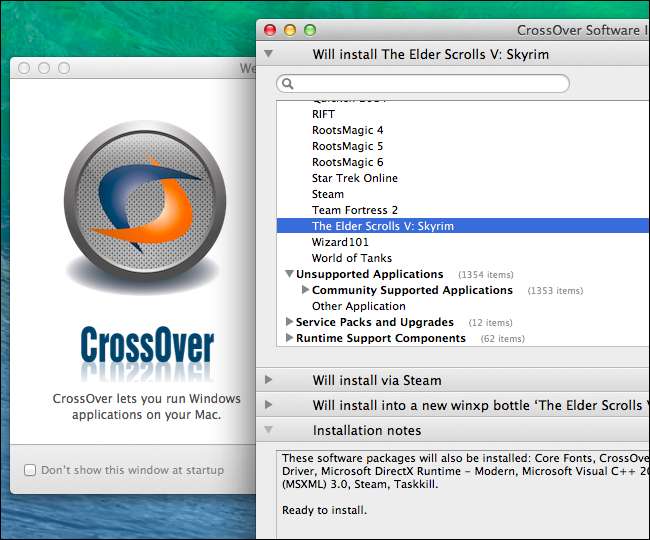
CrossOver Mac de CodeWeavers es una aplicación de pago que ejecutará programas de Windows en Mac. Utiliza el código Wine de código abierto para lograr esto, pero CrossOver proporciona una interfaz gráfica agradable y se enfoca en admitir oficialmente programas populares. Si un programa con soporte oficial no funciona, puede comunicarse con CodeWeavers y esperar que lo hagan funcionar para usted. CodeWeavers aporta sus mejoras al proyecto Wine de código abierto, por lo que pagar por CrossOver Mac también ayuda al proyecto Wine en sí.
CrossOver ofrece una prueba gratuita si quieres probarlo primero. Tú también puedes ver una lista de los programas que funcionan bien en CrossOver antes de comprar. Si bien CrossOver se centra en la compatibilidad, todavía se basa en Wine y no funcionará con todo.
La mayoría de las personas probablemente estarán más felices de optar por un programa de máquina virtual y una licencia de Windows. Con CrossOver, no necesita ejecutar una máquina virtual de Windows, pero, si ejecuta una máquina virtual de Windows, podrá ejecutar casi cualquier programa de Windows con menos riesgo de errores. En teoría, CrossOver te permite ejecutar juegos de PC con Windows en una Mac con un rendimiento mejor que el que obtendrías en una máquina virtual, pero te arriesgarás a encontrarte con errores y programas no compatibles. Boot Camp aún puede ser una mejor solución para eso.
Escritorio remoto

RELACIONADO: Cómo acceder al escritorio remoto de Windows a través de Internet
Si ya tiene un sistema Windows, puede omitir la ejecución del software de Windows en su Mac por completo y utilizar software de escritorio remoto para acceder a la máquina Windows desde el escritorio de su Mac. Las organizaciones con software empresarial que se ejecuta en Windows pueden alojar servidores de Windows y hacer que sus aplicaciones estén disponibles para Mac, Chromebooks, PC con Linux, iPads, tabletas Android y otros dispositivos. Si solo es un usuario doméstico que también tiene una PC con Windows, puede configurar esa PC con Windows para acceso remoto y conectarse a ella siempre que necesite una aplicación de Windows. Tenga en cuenta que esto no es ideal para aplicaciones visualmente intensivas como los juegos de PC.
Si es usuario de Chrome, incluso puede usar Chrome Remote Desktop para conectarse a una PC con Windows que ejecute Chrome desde su Mac con Chrome.
Todos estos trucos obviamente requieren más trabajo que simplemente instalar un programa de Windows en una PC con Windows. Si tiene una Mac, debe concentrarse en usar el software de Mac cuando sea posible. Los programas de Windows no estarán tan integrados ni funcionarán tan bien.
Es posible que deba comprar una licencia de Windows para su Mac para obtener la mejor compatibilidad, ya sea que esté usando una máquina virtual o instalando Windows en Boot Camp. Wine y CrossOver son buenas ideas, pero no perfectas.
Credito de imagen: Roman Soto on Flickr







